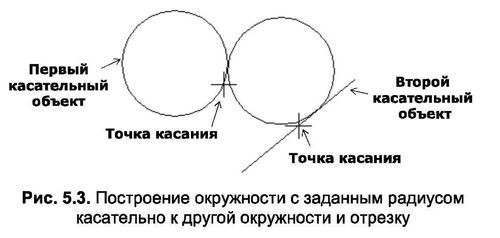КОМАНДА CIRCLE
Построение окружностей в AutoCAD осуществляется командой Circle, которая также может быть вызвана при помощи кнопки Circle (Окружность),расположенной в инструментальной группе Draw (Рисование) вкладки Ноте (Главная).
По умолчанию окружность строится по центру и радиусу либо диаметру. Вычертить окружность можно также с использованием одного из дополнительных параметров, указанных сразу после ввода команды Circle в командную строку:
Command: Circle
Specify center point for circle or [3P/2P/Ttr (tan tan radius)]: <Ввод уточняющего параметра, определяющего способ создания окружности>, где задаются такие способы построения:
- ЗР – по координатам трех точек, лежащих на окружности;
- 2Р – по координатам двух точек, лежащих на окружности;
- Ttr (tan tan radius) – по двум касательным к окружности объектам и радиусу.
ПОСТРОЕНИЕ ОКРУЖНОСТИ ПО ЦЕНТРУ И РАДИУСУ
Если в ответ на запрос уточняющего параметра указать щелчком мыши точку на чертеже, то она автоматически становится центром будущей окружности. Затем система AutoCAD выполнит запрос (Specify radius of circle or [Diameter]), в ответ на который необходимо ввести либо радиус окружности, либо диаметр, предварительно выбрав опцию D. При этом характерные точки можно указывать в графической зоне с использованием мыши либо вводя числовые значения их координат в командную строку.
Command: Circle
Specify center point for circle or [3P/2P/Ttr (tan tan radius)]:
<Ввод координат центра окружности или обозначение его положения при помощи мыши> Specify radius of circle or [Diameter] <0>: D Specify diameter of circle <0.000>: <Ввод диаметра окружности или его указание мышью>
ПОСТРОЕНИЕ ОКРУЖНОСТИ ПО ТРЕМ ТОЧКАМ
Если вместо центра окружности на вопрос Specify center point for circle or [3P/2P/Ttr (tan tan radius)] выбрать опцию ЗР, то AutoCAD построит окружность по трем точкам, расположенным в плоскости экрана. При этом координаты точек задаются поочередно в произвольном порядке. Указывать их можно либо в графической зоне с использованием мыши, либо вводом числовых значений в командную строку:
Command: Circle
Specify center point for circle or [3P/2P/Ttr(tan tan radius)]: 3P
Specify first point on circle: <Ввод координат первой точки или обозначение ее положения на экране при помощи мыши (щелчок левой кнопкой)>
Specify second point on circle: сОбозначение координат второй точки>
Specify third point on circle: сОбозначение координат третьей точки>
ПОСТРОЕНИЕ ОКРУЖНОСТИ ПО ДВУМ ТОЧКАМ
Если вместо центра окружности на вопрос Specify center point for circle or [3P/2P/Ttr (tan tan radius)] выбрать опцию 2P, то AutoCAD построит окружность по двум точкам, являющимся конечными точками диаметра этой окружности. Как и ранее, в данном случае координаты точек можно задавать поочередно, указывать их либо в графической зоне с использованием мыши, либо посредством ввода числовых значений в командную строку.
Command: Circle
Specify center point for circle or [3P/2P/Ttr (tan tan radius)]: 2P
Specify first end point of circle’s diameter: <Ввод координат первой точки или обозначение ее положения при помощи мыши (щелчок левой кнопкой)>
Specify second end point of circle’s diameter: <Ввод координат второй точки>
ПОСТРОЕНИЕ ОКРУЖНОСТИ ПО ДВУМ КАСАТЕЛЬНЫМ И РАДИУСУ
Если вместо центра окружности на вопрос Specify center point for circle or [3P/2P/Ttr (tan tan radius)] выбрать опцию T, то AutoCAD построит окружность по двум касательным к ней объектам и радиусу.
Под касательным к окружности объектом понимается объект, который имеет с окружностью одну общую точку. Таким объектом может быть другая окружность, отрезок или дуга. Для построения таким способом окружности указываются две точки на объектах, выбранных в качестве касательных к окружности, и ее радиус.
Command: Circle
Specify center point for circle or [3P/2P/Ttr (tan tan radius)]: T
Specify point on object for first tangent of circle: с Обозначение точки, расположенной на первом объекте>
Specify point on object for second tangent of circle:с Обозначение точки, расположенной на втором объекте>
Specify radius of circle <20.50>: с Нажатие клавиши Enter для принятия установленного по умолчанию радиуса или ввод другого его значения>
Следует отметить, что радиус можно задать числом или двумя точками, расстояние между которыми и станет его величиной. В большинстве случаев существует несколько вариантов решения задачи построения окружности, касающейся двух объектов и имеющей заданный радиус (например, для двух пересекающихся отрезков). В таком случае из всех возможных решений AutoCAD выбирает ближайшее к тем точкам, в которых пользователь пометил объекты для касания. Поэтому к указанию точек при выборе объектов следует подходить очень внимательно.
Примечание. Если задается слишком маленькое или слишком большое значение радиуса, то появляется сообщение Circle does not exist (Окружность с выбранными параметрами не может быть нарисована).
Пример 5.2
[ads]
Построение окружности с заданным радиусом касательно к другой окружности и отрезку
В задании необходимо построить окружность и отрезок с заданным положением и размерами, а затем привязать к ним в точках касания другую окружность с заданным радиусом (рис. 5.3).
Порядок выполнения задания следующий (см. листинг 5.3):
- Сначала осуществляется построение окружности, для чего следует вызвать команду Circle и ввести на соответствующие вопросы координаты центра (100,120) и значение радиуса окружности (40).
- Затем следует ввести команду Line и последовательно задать координаты начала отрезка (160,50) и конца (260,160).
- Используя режим объектной привязки Nearest (Ближайшая) и мышь, нужно расположить в соответствии с рис. 5.3 на окружности и отрезке две точки, с которыми впоследствии будут совмещаться точки касания.
- Далее нужно ввести в командную строку команду Circle и выбрать уточняющий параметр Т.
- Затем на первый вопрос команды следует совместить курсор с первой точкой, расположенной на окружности, и нажать правую кнопку мыши.
- После этого на второй вопрос нужно выполнить аналогичные действия применительно к отрезку.
- На заключительный вопрос команды следует ввести значение радиуса окружности (40).
Листинг 5.2
Построение окружности с заданным радиусом касательно к другой окружности и отрезку
Command: Circle
Specify center point for circle or [3P/2P/Ttr (tan tan radius)]:
100,120
Specify radius of circle or [Diameter]: 40
Command: Line
Specify first point: 160,50
Specify next point or [Undo]: 260,160
Specify next point or [Undo]: J
Command: Point
Current point modes: PDMODE=2 PDSIZE=10 Specify a point: <Указание точки на окружности> Command: Point
Current point modes: PDMODE=2 PDSIZE=10 Specify a point: <Указание точки на отрезке> Command: Circle
Specify center point for circle or [ЗР/2Р/ Ttr (tan tan radius)]: T Specify point on object for first tangent of circle: <Указание точки касания на окружности>
Specify point on object for second tangent of circle:
<Указание второй точки касания> Specify radius of circle <100.0000>: 40
ПОСТРОЕНИЕ ОКРУЖНОСТИ ПО ТРЕМ КАСАТЕЛЬНЫМ ОБЪЕКТАМ
Способ построения окружности по трем касательным объектам (рис. 5.4) задается с помощью команды Tan, Tan, Tan (Три касательных) в раскрывающемся списке рядом с кнопкой Circle (Окружность), расположенной в инструментальной группе Draw (Рисование) вкладки Ноте (Главная).
Для обозначения положения точек на трех указанных объектах, которых должна касаться окружность, AutoCAD использует объектную привязку. Например, на рис. 5.4 показана окружность, построенная касательно к дуге, окружности и отрезку.
Последовательность действий, выполненная при этом, представлена ниже.
Command: Circle
Specify center point for circle or [3P/2P/Ttr (tan tan radius)]: <Указание опции Tan, Tan, Tan>
_3p Specify first point on circle: _tan to <Указание точки касания на окружности>
Specify second point on circle: _tan to <Указание точки касания на дуге>
Specify third point on circle: _tan to <Указание точки касания на отрезке>